Cum să schimbați ordinea meniului paginilor dvs. în WordPress
Publicat: 2022-09-22Dacă doriți să schimbați ordinea paginilor dvs. în WordPress, puteți face acest lucru schimbând ordinea meniului. Pentru a schimba ordinea meniului, accesați secțiunea Pagini din tabloul de bord WordPress și plasați cursorul peste pagina pe care doriți să o mutați. Apoi, faceți clic pe linkul albastru Editare care apare. În secțiunea Atribute paginii din partea dreaptă, veți vedea un câmp etichetat Meniu Order. Puteți modifica ordinea paginilor dvs. modificând numărul din acest câmp. Dacă doriți ca o pagină să fie în partea de sus a listei, i-ați da o ordine de meniu de 1. Dacă doriți să fie a doua pe listă, i-ați da o ordine de meniu de 2 și așa mai departe. După ce ați făcut modificările, faceți clic pe butonul albastru Actualizare pentru a salva modificările.
În cele mai multe cazuri, WordPress afișează paginile în ordine alfabetică sau în momentul în care sunt publicate. Secțiunea Atribute pagini a editorului poate fi folosită pentru a schimba ordinea paginii. Când intrați în câmpul Comanda, determinați în ce poziție va fi afișată pagina. Veți putea localiza noua pagină imediat ce o salvați. Meniul WordPress poate fi folosit pentru a schimba ordinea paginilor dvs. Cel mai bun mod de a face acest lucru este să navigați la Aspect în backend și apoi la Meniuri. După ce ați selectat un meniu, faceți clic pe butonul Selectați pentru a-l edita folosind meniul drop-down. Trageți și plasați vă va permite să mutați cu ușurință toate elementele de meniu din WordPress. Puteți utiliza extensia Simplu Page Ordering pentru a vă rearanja ușor și rapid paginile prin glisarea și plasarea acestora.
Cum folosesc ordinea simplă a paginilor în WordPress?
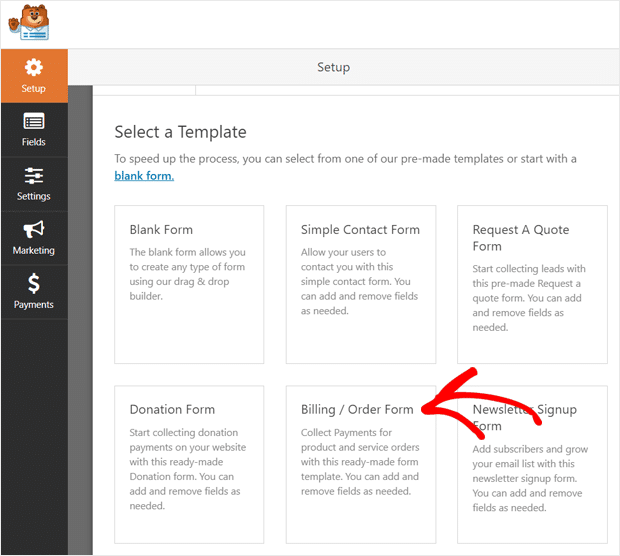 Credit: www.monsterinsights.com
Credit: www.monsterinsights.comÎn WordPress, puteți schimba ordinea paginilor accesând secțiunea Pagini din panoul din stânga și trăgând și plasând paginile în ordinea dorită.
Folosind plug-in-ul Simple Page Ordering, puteți glisa și plasa pagini personalizate și tipuri de postări direct în lista de pagini WordPress. Toți ceilalți utilizatori (editori și administratori) nu vor putea adăuga conținut nou pe paginile lor. Din cauza limitărilor găsite în Internet Explorer 7, Internet Explorer 8 și versiunile anterioare, programul este incompatibil. Există unele gazde partajate care acordă prioritate solicitărilor AJAX în timp. Pentru a reduce numărul de articole care sunt actualizate pentru fiecare solicitare, versiunea 2.0 grupează aceste solicitări. În prezent, există o funcție ascunsă care este încorporată în WordPress. Puteți limita tipurile de postări personalizate folosind filtrul simplu page_ordering_is_sortable.
Ierarhiile paginilor pot fi trase și plasate ierarhic între paginile părinte utilizând pluginul Simplu Page Ordering. Nu ar trebui să fie necesar un plugin pentru ca această funcționalitate să fie inclusă în nucleul WordPress. Scopul principal al acestuia este de a organiza Paginile într-un mod care să le faciliteze găsirea. Acest plugin este necesar pentru ca noi să ne atingem obiectivele.
Cum să schimbați ordinea paginilor dvs. în WordPress
Joomla este un sistem popular de gestionare a conținutului (CMS) cu un set divers de caracteristici și capabilități. În acest tutorial, vă vom arăta cum să schimbați ordinea paginilor dvs. WordPress prin tragerea și plasarea acestora. De asemenea, puteți modifica ordinea produselor dvs. făcând clic pe linkul „Sortificare” din partea de sus a paginii.
Cum îmi organizez paginile WordPress într-un folder?
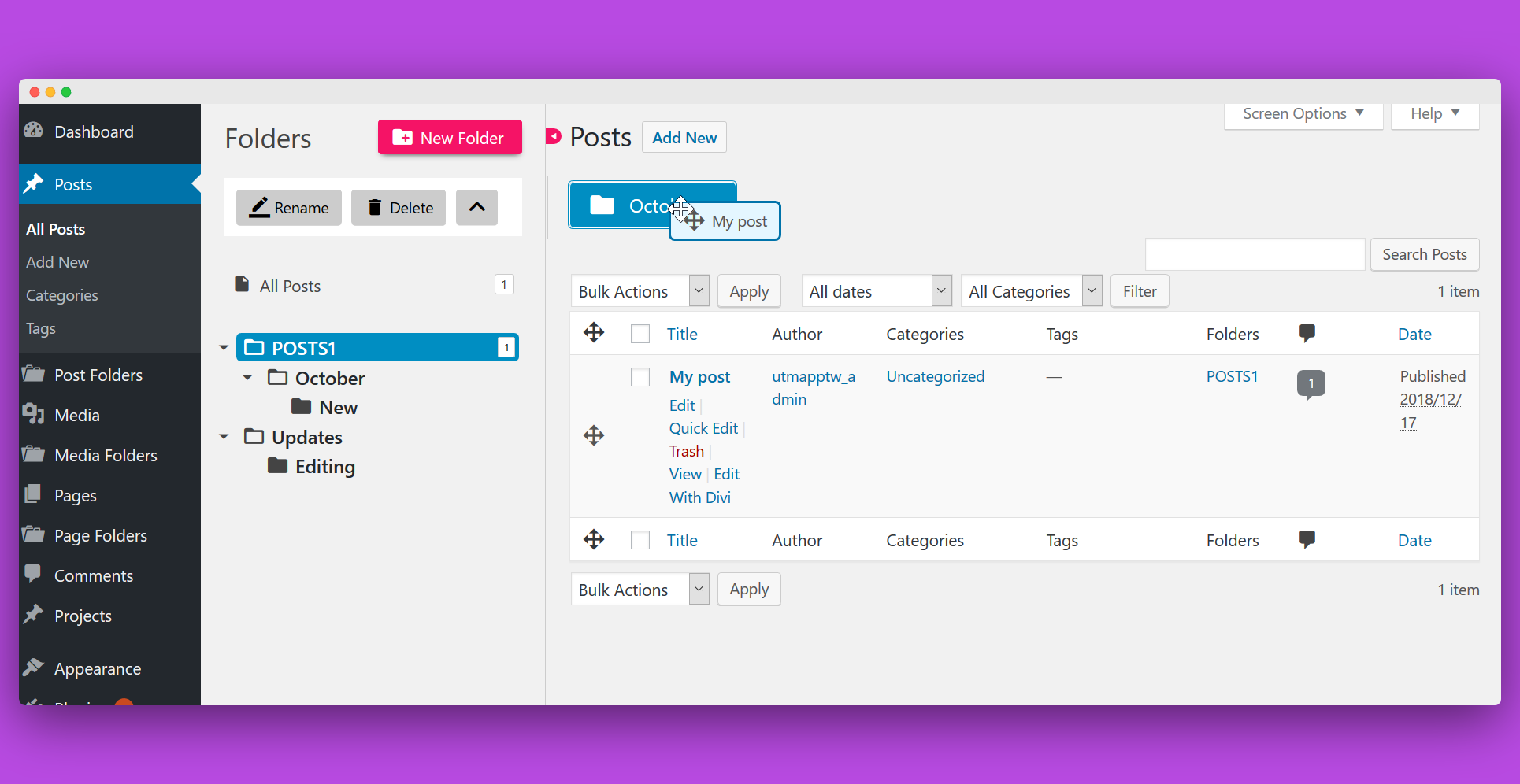 Credit: premio.io
Credit: premio.ioAccesând ecranul Pagini din site-ul dvs. de administrare WordPress, vă puteți organiza paginile în foldere. Dacă nu vedeți Panoul Folder în partea stângă, apăsați pe linkul „Toggle Folders” din meniul de administrare din partea laterală a ecranului pentru a adăuga, edita și șterge dosare.
Folders and Pages Wicked Plugins este un instrument excelent pentru organizarea paginilor. După ce faceți clic pe pictograma plus, un folder nou poate fi adăugat. Navigați la folderul pe care doriți să-l redenumiți făcând clic pe el într-un meniu. Când faceți clic pe pictograma creion, apare panoul Editare folder, unde puteți schimba numele și părintele folderului. Prin tragerea și plasarea acestora, puteți muta cu ușurință paginile în folderele dvs. În acest caz, va trebui să trageți pictograma de mutare de lângă oricare dintre paginile pe care doriți să le mutați în bloc într-un dosar. În acest caz, puteți adăuga o pagină în mai multe foldere editând-o și selectând folderele dorite din caseta Foldere pagini .

Personalizare Css pentru WordPress
Cum creez css personalizat în WordPress?
Crearea CSS personalizat pe site-ul dvs. WordPress vă permite să-l personalizați în scopurile dvs. sau să îmbunătățiți aspectul și senzația site-ului dvs. pentru vizitatorii dvs. Puteți adăuga cu ușurință CSS personalizat la oricare dintre fișierele tematice WordPress cu un editor de text sau un editor numai CSS, cum ar fi W3 Total Cache sau Yoast SEO.
Cum să schimbați ordinea postărilor în WordPress
 Credit: Template Monster
Credit: Template MonsterDacă doriți să schimbați ordinea postărilor dvs. în WordPress, există câteva moduri diferite în care puteți face acest lucru. O modalitate este să schimbi data postărilor tale. Dacă modificați data unei postări pentru a fi mai devreme decât data unei alte postări, aceasta va apărea înaintea postării respective pe blogul dvs. O altă modalitate de a schimba ordinea postărilor tale este să schimbi ordinea în care sunt afișate în bara laterală a blogului tău. Puteți face acest lucru accesând fila „Design” din tabloul de bord WordPress și făcând clic pe opțiunea „Widgets”. De aici, puteți trage și plasa widget-urile pentru a le schimba ordinea.
WordPress vă organizează postările în ordine cronologică inversă (de la cel mai nou la cel mai vechi). Există unele situații în care ați putea dori să schimbați ordinea, dar majoritatea oamenilor nu le deranjează. O postare veche poate fi mutată în partea din față a blogului dvs. sau o postare mai puțin utilă poate fi eliminată din partea din față a blogului dvs. Ordinea tipurilor de postare poate fi descărcată din depozitul WordPress sau din tabloul de bord sub Adăugați nou. Pluginul va putea fi acum reordonat selectându-l din fila Postări a pluginului după ce l-ați instalat și activat. Aici, veți vedea o pagină similară cu cea afișată mai jos. Puteți trage și plasa postările după cum credeți de cuviință.
Cu interfața de reordonare, puteți modifica și ordinea unei anumite postări selectând-o și apoi selectând o locație diferită pentru aceasta. Dacă nu doriți să reordonați o postare, o puteți trage în poziția în care doriți să fie și se va muta fără a fi mutată. Când activați pluginul și navigați la setarea „Comanda tipurilor de postări”, puteți activa sau dezactiva interfața de reordonare a postării pentru diferite tipuri de postări.
5 motive pentru a folosi WordPress pentru site-ul sau blogul dvs
Unul dintre cele mai populare sisteme de management al conținutului (CMS) de pe piață este WordPress, care vă permite să creați un nou site web sau blog de la zero. Este gratuit și open source, permițându-vă să faceți modificările care se potrivesc cel mai bine nevoilor dvs. WordPress, o platformă care oferă o gamă largă de funcții și opțiuni, este ideală pentru crearea unui site web sau blog. Îl puteți folosi pentru a crea un site web, un blog sau un site web de portofoliu. Puteți personaliza WordPress pentru a satisface cerințele dvs. specifice, datorită naturii sale gratuite și open source. Plugin-ul Post Types Order poate fi descărcat și instalat pe site-ul dvs. WordPress pentru a schimba ordinea postărilor. Puteți modifica ordinea în care apar postările pe site-ul dvs. folosind acest plugin. Postările pot fi afișate în ordine descrescătoare sau crescătoare, în funcție de preferințele dvs.
Ordinea paginii WordPress nu funcționează
Dacă comanda paginii dvs. WordPress nu funcționează, aceasta se poate datora unui număr de factori. În primul rând, verificați dacă aveți instalată cea mai recentă versiune de WordPress. Dacă nu, actualizați instalarea și încercați din nou. Dacă asta nu rezolvă problema, ar putea fi un conflict de plugin. Încercați să dezactivați toate pluginurile și apoi să le reactivați unul câte unul pentru a vedea dacă asta rezolvă problema. Dacă niciuna dintre aceste soluții nu funcționează, contactați gazda dvs. WordPress pentru asistență suplimentară.
